- Accueil
- Affichage ou tri des fichiers
- Outils disponibles dans la fenêtre ViewNX-i
- Affichage de l’histogramme
Fonts size
- S
- M
- L
Affichage de l'histogramme
Vous pouvez afficher les histogrammes d’une image en mode [Visionneuse] ou [Plein écran]. Par ailleurs, il est possible d’afficher individuellement les canaux de couleur rouge (R), vert (V) et bleu (B), ou l’ensemble des canaux de couleur (RVB) simultanément.
Seuls les histogrammes d’images fixes peuvent être affichés.
A propos de « Histogramme »
« Histogramme » est un graphique en courbe qui illustre la répartition de la luminosité d’une image. L’axe horizontal indique la luminosité de l’image tandis que l’axe vertical précise le nombre de pixels. Si l’image est lumineuse, la crête de la courbe se trouve dans la partie droite du graphique tandis qu’elle occupe la partie gauche du graphique si l’image est foncée. Si le bas de la courbe atteint l’extrémité droite du graphique, l’image a perdu ses hautes lumières. Si elle atteint l’extrémité gauche du graphique, l’image a perdu ses ombres.
- Cliquez sur
 dans la barre de contrôle d’image.
dans la barre de contrôle d’image.
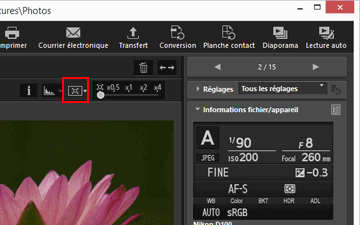 Les histogrammes sont affichés.
Les histogrammes sont affichés.
- Cliquez sur
 dans la barre de contrôle d’image pour sélectionner le style d’affichage des histogrammes.
dans la barre de contrôle d’image pour sélectionner le style d’affichage des histogrammes.
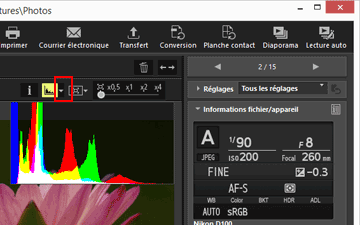 Le style de l’histogramme change.Cliquez à nouveau sur
Le style de l’histogramme change.Cliquez à nouveau sur dans la barre de contrôle d’image pour masquer les histogrammes.
dans la barre de contrôle d’image pour masquer les histogrammes.
Autres méthodes disponibles
- En mode [Visionneuse], placez la curseur sur le menu [Présentation] > [Affichage de la visionneuse] > [Histogramme] et sélectionnez [Afficher l'histogramme].
- Appuyez sur la touche « Espace ».
Styles d’histogrammes
- Si vous sélectionnez [RVB], les canaux rouge, vert et bleu de l’image se chevauchent dans la même zone d’affichage. Pour plus de détails sur les couleurs lors de la sélection de [RVB], consultez « Coloration de l’histogramme ».
- Si vous sélectionnez [R/V/B], les canaux rouge, vert et bleu de l’image sont respectivement affichés dans cet ordre.
- Si vous sélectionnez [Luminosité], la distribution de la luminosité est affichée sous le graphique [RVB] ou [R/V/B]. Désactivez les cases à cocher [RVB] et [R/V/B] pour afficher uniquement la distribution de la luminosité.
[RVB] et [Luminosité] sont sélectionnés :
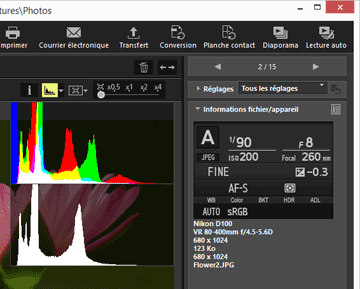
[R/V/B] et [Luminosité] sont sélectionnés :
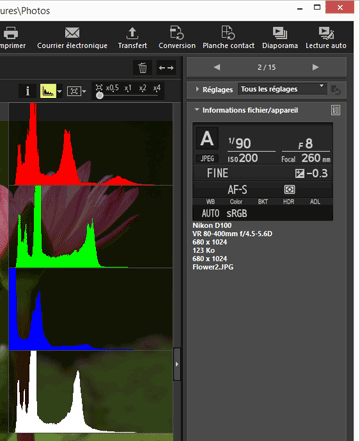
Les histogrammes restent affichés lorsque vous passez à une autre image. Ils sont également conservés, même si vous passez en mode [Plein écran].
Remarque
Si la hauteur de la zone d’affichage des images est réduite, les histogrammes ne s’affichent pas complètement. Leur partie inférieure est masquée. Modifiez le style de l’histogramme, réglez la taille de vignette ou redimensionnez la fenêtre ViewNX-i.
Histogramme dans la palette [Réglages/Métadonnées].
Un histogramme est affiché dans la partie inférieure de la palette [Réglages/Métadonnées].
- L’histogramme de la palette [Réglages/Métadonnées] est affiché quand une seule vignette est sélectionnée.
- [R/V/B], qui affiche les canaux rouge, vert et bleu dans l’ordre décroissant, n’est pas disponible. Sélectionnez [RVB], [R], [V], [B] ou [Luminosité] pour afficher un à un les histogrammes correspondants.
- Si la palette de l’histogramme est fermée, ouvrez-la en cliquant sur [Histogramme].
Coloration de l’histogramme
Lorsque vous sélectionnez [RVB] comme style d’histogramme, des histogrammes spécifiques au rouge, au vert et au bleu sont superposés les uns sur les autres. Les endroits où les divers histogrammes se chevauchent sont affichés dans des couleurs différentes.
Rouge
Canal rouge
Vert
Canal vert
Bleu
Canal bleu
Jaune
Zone dans laquelle les canaux rouge et vert se superposent
Magenta
Zone dans laquelle les canaux rouge et bleu se superposent
Cyan
Zone dans laquelle les canaux vert et bleu se superposent
Blanc
Zone dans laquelle tous les canaux de couleur se superposent
- Éléments connexes
- Affichage des hautes lumières
- Affichage des tons foncés écrêtés
